Heim >Software-Tutorial >Computer Software >So stellen Sie Excel so ein, dass die Kopfzeile auf jeder Seite gedruckt wird
So stellen Sie Excel so ein, dass die Kopfzeile auf jeder Seite gedruckt wird
- WBOYWBOYWBOYWBOYWBOYWBOYWBOYWBOYWBOYWBOYWBOYWBOYWBOriginal
- 2024-08-22 11:40:39987Durchsuche
Wie stelle ich Excel so ein, dass auf jeder Seite Kopfzeilen gedruckt werden? Beim Drucken eines Excel-Formulars möchten Sie möglicherweise Kopfzeilen auf jeder Seite einfügen, um die Daten besser unterscheiden und organisieren zu können. Der PHP-Editor Zimo stellt die Einstellungsschritte in diesem Artikel ausführlich vor. Da viele Benutzer verschiedene Methoden erfolglos ausprobiert haben, finden Sie in diesem Artikel klare und leicht verständliche Anweisungen. Lesen Sie weiter unten, um zu erfahren, wie Sie Excel so einrichten, dass Kopfzeilen auf jeder Seite gedruckt werden.
1. Zuerst öffnen wir das auszudruckende Formular und klicken unter dem Seitenlayout auf die Funktion „Titel drucken“.
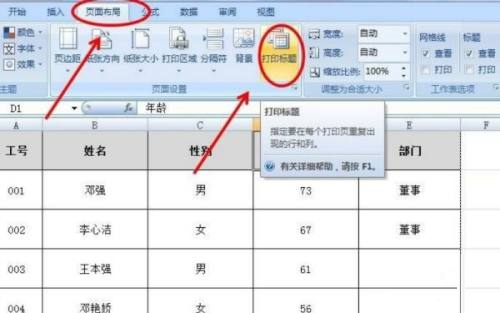
2. Wählen Sie dann im Popup-Dialogfeld das Arbeitsblatt aus und klicken Sie auf die Dropdown-Schaltfläche am rechten Ende der oberen Titelzeile des Drucktitels.
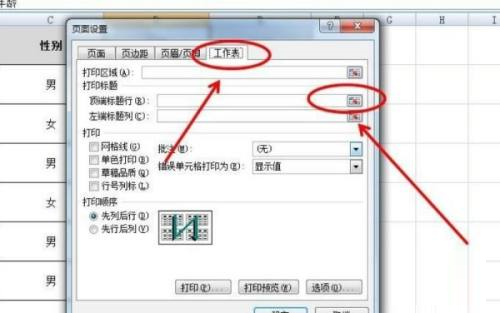
3. Nachdem wir den vorherigen Schritt abgeschlossen haben, wählen Sie die Datenoption in der ersten Spalte aus.
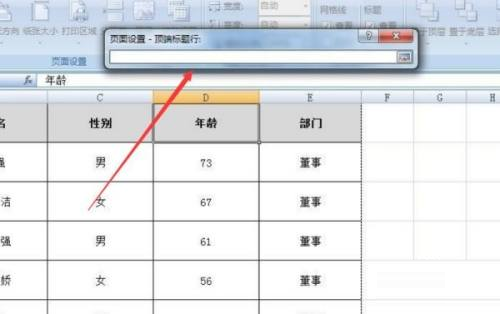
4. Klicken Sie dann auf die Dropdown-Menüoption rechts, um zum Dialogfeld „Seiteneinstellungen“ zurückzukehren.
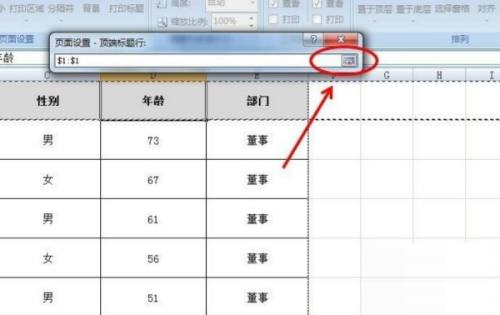
5. Anschließend klicken wir auf OK, um die Einstellung abzuschließen.

6. Klicken Sie dann auf dieser Seite auf die Schaltfläche „Start“ und klicken Sie unter der Druckfunktion auf den Befehl „Druckvorschau“.
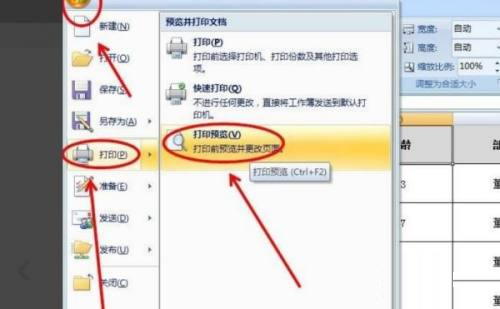
7. Nachdem wir den vorherigen Schritt abgeschlossen haben, rufen wir die Vorschauoberfläche auf und klicken auf die nächste Seite, um den abgeschlossenen Vorgang anzuzeigen.
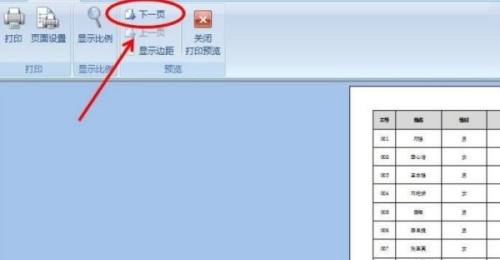
Das obige ist der detaillierte Inhalt vonSo stellen Sie Excel so ein, dass die Kopfzeile auf jeder Seite gedruckt wird. Für weitere Informationen folgen Sie bitte anderen verwandten Artikeln auf der PHP chinesischen Website!
In Verbindung stehende Artikel
Mehr sehen- So zeigen Sie versteckte Spiele auf Steam an
- Wie verwende ich geeignete Software, um DLL-Dateien auf einem Win10-Computer zu öffnen?
- So legen Sie das gespeicherte Kontokennwort fest und zeigen das gespeicherte Benutzerkontokennwort im 360-Browser an
- So markieren Sie mit CAD alle Maße mit einem Klick
- So brechen Sie den automatischen Randsprung des IE ab

